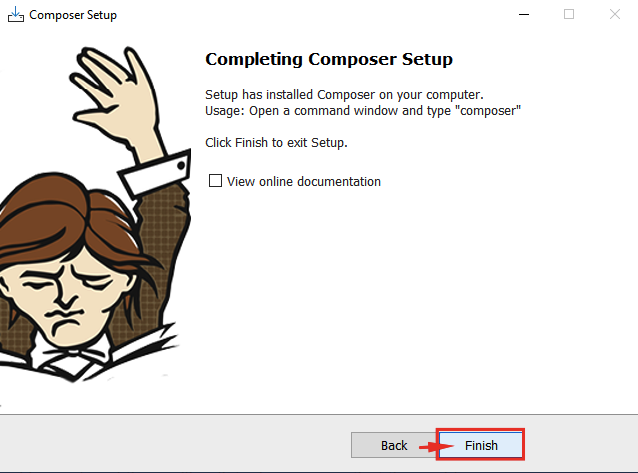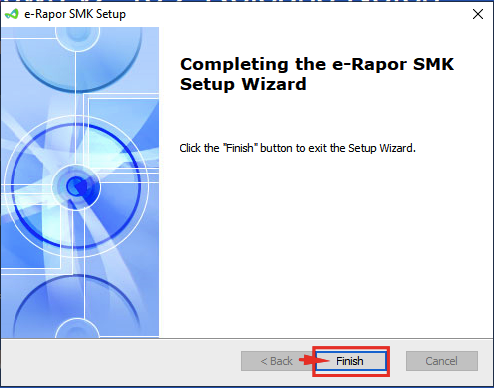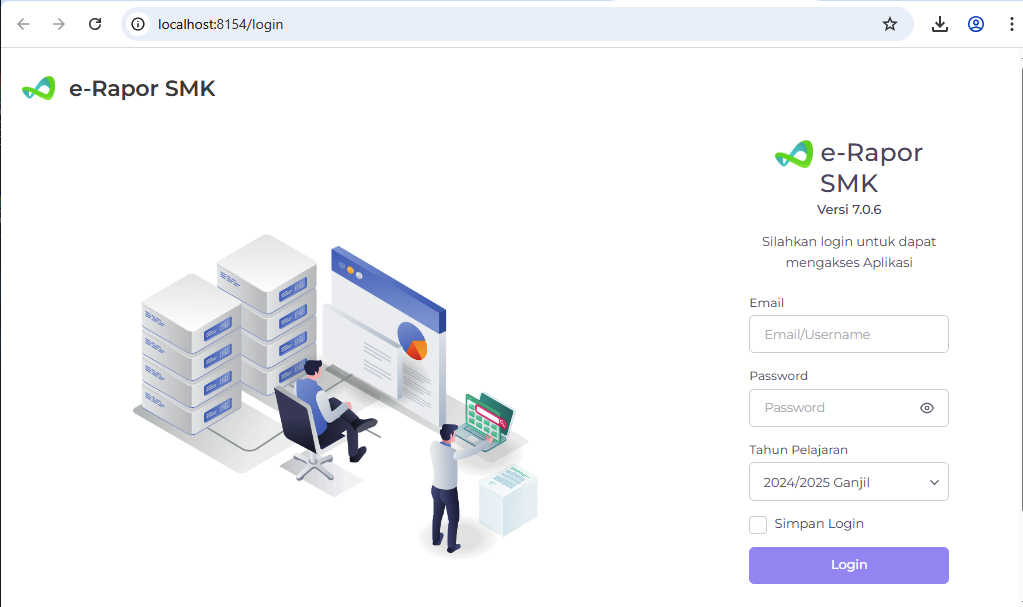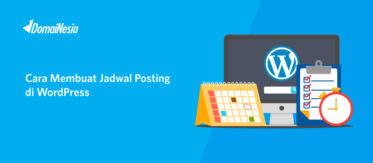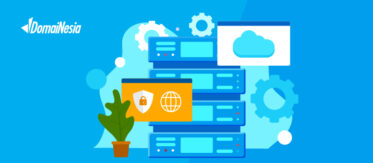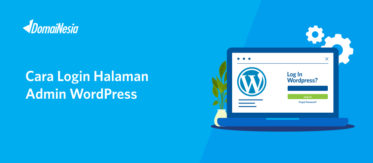
Cara Install e-Rapor di VPS Windows Anti Gagal!
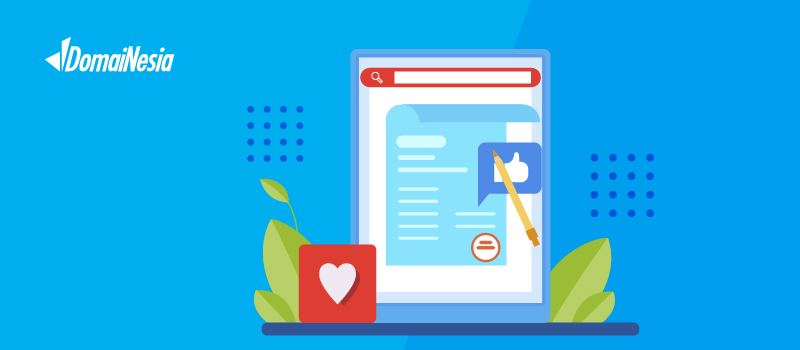
Hai DomaiNesians! Kamu mungkin sedang pusing karena e-Rapor SMK yang harusnya sudah jalan, malah error terus tiap kali dicoba diinstal. Kadang gagal saat setup database, kadang nggak bisa akses dari browser, atau bahkan server-nya nggak mau nyala sama sekali. Aslinya, kalau udah muncul masalah kayak gini, penyebabnya sering kali bukan dari aplikasinya, tapi dari lingkungan tempat instalasinya.
Tidak sedikit sekolah atau operator yang masih menjalankan e-Rapor di komputer lokal atau server minimalis seadanya. Padahal, solusi terbaiknya itu pakai VPS Windows, karena lebih stabil, bisa diakses kapan aja dan dari mana aja, serta nggak ngerepotin lagi soal listrik atau koneksi internet sekolah.
Tapi… install manual di VPS juga punya tantangannya sendiri. Terutama kalau kamu belum terlalu familiar dengan proses setting server dari nol.
Tenang, kamu nemu artikel yang tepat! Di sini, kami bakal bahas cara install e-rapor di VPS Windows secara manual dan anti gagal, lengkap step by step. Panduannya cocok banget buat kamu yang masih pemula atau baru pertama kali pakai VPS.
Bahkan, kalau kamu pengen aplikasi e-Rapor kamu online 24 jam nonstop, tinggal upgrade ke VPS DomaiNesia yang kece dan hemat itu. Tapi tenang, kami bahas teknisnya dulu ya. Yuk, langsung masuk ke bagian persiapan!

Syarat dan Persiapan Awal
Sebelum mulai praktek cara install e-rapor di VPS Windows, kamu wajib siapin beberapa hal penting biar prosesnya lancar tanpa hambatan. Kalau dulu instalasinya masih manual, harus pasang XAMPP, bikin database, dan atur konfigurasi satu per satu, sekarang semuanya jadi jauh lebih simpel berkat installer resmi dari e-Rapor SMK. Jadi lebih cepat, minim error, dan cocok banget buat kamu yang tidak mau ribet teknis!
Berikut checklist persiapannya:
- VPS Windows aktif dan berjalan stabil – gunakan VPS Windows dengan spesifikasi minimal RAM 2GB dan storage minimal 10GB. Bisa banget pakai layanan VPS Windows dari DomaiNesia karena performanya terbukti stabil untuk aplikasi pendidikan seperti ini.
- Remote Desktop (RDP) aktif – pastikan kamu bisa akses VPS menggunakan RDP (Remote Desktop Protocol), karena semua proses instalasi dilakukan dari dalam sistem Windows VPS kamu.
- Koneksi internet yang stabil dalam VPS – file installer e-Rapor cukup besar, jadi kamu butuh koneksi stabil agar download tidak gagal di tengah jalan.
- Akun Administrator di dalam VPS – supaya kamu bisa jalankan installer tanpa diblokir permission atau error akses saat menulis ke sistem.
- Akses browser dalam VPS (Chrome, Edge, dll) – kamu butuh browser di dalam VPS untuk mengakses dan mendownload langsung file installer dari situs resmi.
Langkah-langkah Cara Install e-Rapor di VPS Windows
Nah, sekarang masuk ke inti pembahasan: cara install e-rapor di VPS Windows secara praktis dan cepat. Di versi terbarunya, e-Rapor SMK hadir dalam bentuk file installer .exe yang sudah lengkap banget. Semua komponen penting, termasuk Git, udah langsung dibundel di dalamnya.
Ikuti langkah-langkah berikut:
1. Login ke VPS Menggunakan Remote Desktop
Buka aplikasi Remote Desktop dari perangkatmu, lalu sambungkan ke VPS Windows milikmu.
2. Buka Browser dalam VPS
Gunakan browser seperti Google Chrome atau Microsoft Edge yang sudah terinstall di VPS kamu. Kunjungi situs resmi pusat unduhan e-Rapor SMK. Akses halaman berikut: https://eraporsmk.kemdikbud.go.id/pusat-unduhan
3. Pilih dan Download File Installer e-Rapor SMK Terbaru (Format .exe)
Biasanya namanya mirip: installer_erapor_smk_vxxx.exe. Pastikan kamu mengambil versi paling terbaru ya, agar update fiturnya langsung dapet.
4. Jalankan File Installer
Setelah proses unduh selesai, klik kanan file .exe tersebut lalu pilih Run as Administrator supaya instalasi bisa berjalan dengan lancar tanpa hambatan izin akses.
5. Ikuti Petunjuk Wizard Instalasi
Setelah kamu menjalankan file installer .exe sebagai Administrator, sekarang akan muncul tampilan wizard yang memandu instalasi dari awal hingga selesai. Berikut panduan lengkapnya agar kamu tidak kelewatan:
- Welcome screen – di halaman pertama, klik Next untuk melanjutkan. Ini hanya tampilan salam dari installer.
- Pilih folder tujuan (installation directory) – secara default, e-Rapor dan Git akan di instal di folder seperti
C:\eRaporSMK\. Kamu bisa pilih lokasi lain jika diinginkan. Setelah menetapkan folder, klik Next. - Ready to Install – konfirmasi mebelum mulai. Setelah semua pengaturan selesai, kamu akan masuk ke tahap Ready to Install. Klik tombol Install untuk mulai proses installasi e-Rapor SMK di VPS kamu. Kalau ingin mengubah pengaturan sebelumnya, klik Back. Kalau sudah yakin, langsung gas klik Install aja!
- GNU General Public License – langkah awal instalasi Git. Setelah klik “Install” di wizard e-Rapor SMK, akan muncul jendela instalasi Git seperti di gambar. Bagian ini menampilkan lisensi Git. Kamu bisa langsung klik Next untuk lanjut ke tahap berikutnya.
- Tentukan lokasi lnstalasi Git – pada bagian ini, kamu diminta memilih di mana Git akan diinstal. Secara default, Git akan diinstal di:
C:\Program Files\Git. Kalau kamu tidak punya alasan khusus buat mindah lokasi, biarkan default saja. Setelah itu, langsung klik Next untuk lanjut.
- Pilih komponen yang Ingin diinstal – kamu akan diminta memilih komponen tambahan seperti:
- Git Bash
- Git GUI
- Integration with Windows Explorer
- File system caching
- Biarkan default saja, lalu klik Next.
- Tentukan nama folder di Start Menu – pada langkah ini, kamu akan diminta memilih nama folder tempat shortcut Git akan disimpan di Start Menu Windows. Biasanya default-nya adalah:
Git. Kalau kamu ingin shortcut Git mudah ditemukan di Start Menu, sebaiknya biarkan pengaturan default saja. Langsung klik “Next” untuk lanjut tanpa perlu mengubah apa pun. - Pilih editor default untuk Git – biasanya default-nya adalah Vim. Tapi kalau kamu lebih nyaman pakai Notepad atau editor lain (misalnya VS Code), kamu bisa pilih di dropdown. Kalau bingung, biarkan default dan klik Next.
- Atur nama branch awal untuk repositori baru — pada langkah ini, kamu diminta menetapkan nama branch default yang akan dipakai di setiap repository Git baru. Secara default, Git biasanya menggunakan nama
master. Tapi belakangan, banyak yang beralih menggunakan nama main sebagai standar baru. Rekomendasi: pilihmainagar sesuai dengan praktik Git modern dan kompatibel dengan banyak layanan Git hosting seperti GitHub atau GitLab. Setelah memilih, klik Next untuk lanjut ke pengaturan selanjutnya. - Environment path – Git akan tanya: “How do you want to use Git from the command line?” Pilih opsi: Git from the command line and also from 3rd-party software (pilihan ini populer dan fleksibel). Lanjut klik Next.
- Choosing SSH executable – di tahap ini, kamu akan memilih program SSH yang akan digunakan Git untuk koneksi aman ke repository, terutama saat menggunakan protokol SSH. Tersedia dua pilihan:
- Use bundled OpenSSH – gunakan versi OpenSSH bawaan Git (praktis dan direkomendasikan).
- Use external OpenSSH – pilih opsi ini jika kamu sudah punya pengaturan SSH sendiri dan ingin Git mengikutinya.
Biasanya, opsi Use bundled OpenSSH sudah paling praktis karena langsung bisa digunakan tanpa ribet setting apa pun.
- Pilih backend transport HTTPS — Git menyediakan dua pilihan untuk ini:
- Use the OpenSSL library (direkomendasikan)
- Use the native Windows Secure Channel
Pilih OpenSSL, lalu klik Next.
- Line ending conversions – ini berhubungan dengan perbedaan end-of-line di Windows/Linux. Pilih: Checkout Windows-style, commit Unix-style line endings. Lanjut klik Next.
- Terminal emulator – pilih terminal yang digunakan Git Bash. Rekomendasi: Use MinTTY (default terminal emulator). Klik Next.
- Tentukan cara kerja default untuk perintah “git pull” — di tahap ini kamu mengatur perilaku git pull saat dijalankan otomatis di terminal. git pull adalah perintah Git untuk mengambil perubahan terbaru dari remote repository dan menggabungkannya ke branch lokal.
Rekomendasi: kalau kamu masih baru di Git, biarkan default-nya di opsi pertama: Fast-forward Merge. Ini cara kerja standar dan minim risiko konflik. Setelah memilih, klik Next untuk melanjutkan ke tahap berikutnya. - Pilih credential helper untuk Git – di langkah ini, kamu akan menentukan bagaimana Git menyimpan kredensial login saat kamu mengakses repository private (misalnya di GitHub, GitLab, dll). Git membutuhkan username & password (atau token) saat push/pull ke remote repository. Credential helper akan membantu menyimpan data tersebut biar nggak terus-terusan diminta.
Disarankan untuk memilih Git Credential Manager (default) agar kamu tak perlu terus-menerus memasukkan username dan password saat mengakses repository online. Setelah memilih, klik Next untuk lanjut ke konfigurasi berikutnya. - Ekstra opsi (opsional) – biasanya berupa:
- Enable file system caching
- Enable symbolic links
Centang semua opsi (default-nya udah oke), lalu klik Next.
- Configure experimental options – di tahap ini, kamu bisa aktifkan dua fitur eksperimental:
- Support untuk pseudo consoles
- Built-in file system monitor
Centang kedua opsi untuk mencoba fitur eksperimental terbaru, tapi perlu diingat, fitur ini masih dalam tahap pengujian dan mungkin belum sepenuhnya stabil. Klik Install untuk proses instalasi Git.Tunggu beberapa saat dan klik Finish untuk menyelesaikan instalasi Gitnya.
- Composer setup installation option – pilih metode instalasi. Biarkan default (untuk semua user) jika kamu tidak punya preferensi khusus. Klik Next untuk lanjut.
- Setting Check – path PHP folder e-Rapor. Composer akan memeriksa lokasi file php.exe. Pastikan path mengarah ke folder PHP bawaan e-Rapor, biasanya seperti: C:\eRapor\php\php.exe
Kalau belum sesuai, klik Browse dan arahkan secara manual. Klik Next. - Proxy Setting – jika kamu tidak menggunakan proxy, cukup kosongkan bagian ini dan klik Next.
Jika sistem kamu berada di balik proxy, masukkan informasi proxy sesuai kebutuhan. - Ready to Install – PHP 8.1.23. Seluruh pengaturan sudah benar, dan Composer siap dipasang menggunakan PHP versi 8.1.23 (atau sesuai versi PHP milik e-Rapor). Klik Install untuk memulai proses.
Tunggu beberapa saat dan klik Next untuk melanjutkan prosesnya.
Dan klik Finish untuk konfirmasi proses lanjutannya.
- Finish dan restart – setelah instalasi selesai, biasanya akan muncul pilihan Launch e-Rapor now atau opsi untuk restart VPS. Disarankan untuk mencentang Restart now untuk menyelesaikan konfigurasi environment. Jika tidak diminta restart, klik Finish.
Dengan panduan wizard ini, kamu jadi lebih jelas dan percaya diri saat install. Wizard ngebantu banget untuk menghindari kesalahan manual yang biasanya bikin pusing.
6. Tunggu hingga proses selesai, lalu restart VPS (jika diminta)
Beberapa versi installer meminta restart setelah selesai instalasi untuk menyempurnakan environment.
7. Coba akses e-Rapor dari browser dalam VPS
Setelah semua proses selesai, biasanya e-Rapor akan langsung bisa dibuka melalui browser di alamat http://localhost:8154, atau lewat port default yang sudah diatur otomatis oleh installer. Kalau kamu ingin akses dari luar VPS (misalnya via IP VPS), kamu bisa sesuaikan firewall dan port-nya nanti di pengaturan lanjutan.
Catatan tambahan: Git yang otomatis terinstall akan membantu proses update e-Rapor di masa mendatang. Jadi kamu tidak perlu install manual.
Dengan metode installer ini, kamu tidak perlu lagi install XAMPP, import database manual, atau repot setting konfigurasi satu per satu.
Tips Maksimalkan VPS untuk e-Rapor
Setelah proses cara install e-rapor di VPS Windows berhasil, sekarang waktunya optimalkan performa, biar server tetap kencang, stabil, dan nyaman dipakai jangka panjang. Nah, di bagian ini kamu bakal dapet tips-tips praktis dan techy banget untuk menjaga performa e-Rapor kamu di VPS tetap optimal. Let’s go!
- Pastikan VPS yang kamu pakai punya resource memadai – karena e-Rapor bisa berat kalau dipakai banyak user sekaligus. Gunakan minimal spesifikasi berikut:
- CPU: 2 vCore
- RAM: 4 GB (8 GB lebih stabil)
- Storage: SSD 60 GB+
- OS: Windows Server 2019 / 2022
Kalau kamu masih pakai VPS dengan resource pas-pasan, segera upgrade ke VPS Windows DomaiNesia. Performanya cepat dan stabil, cocok untuk kebutuhan sekolah digital sekarang ini.
- Rutin backup database – jangan tunggu error dulu baru panik. Buat jadwal backup otomatis database MySQL e-Rapor, minimal seminggu sekali, biar aman dari data hilang. Simpan backup di folder terpisah dan/atau cloud storage. Tips tambahan, pakai tool seperti MySQL Workbench atau script PowerShell untuk backup otomatis.
- XAMPP dan PHP juga terus berkembang – jadi pastikan kamu update berkala untuk dapetin patch keamanan dan peningkatan performa. Gunakan PHP 7.4.x atau versi yang direkomendasikan oleh e-Rapor SMK terbaru. Sebaiknya kamu perbarui XAMPP minimal dua kali dalam setahun untuk jaga kompatibilitas dan stabilitas sistem. Tapi hati-hati saat update, selalu backup dulu semua file dan database kamu ya!
- Aktifkan auto restart Apache dan MySQL – biar layanan tetap jalan otomatis meski ada error kecil, aktifkan fitur auto-restart untuk Apache dan MySQL, karena di VPS, hal tak terduga bisa terjadi kapan aja. Untuk menghindari e-Rapor down mendadak:
- Atur agar Apache dan MySQL otomatis aktif saat VPS nyala ulang, supaya tidak perlu start manual tiap kali reboot.
- Bisa lewat Task Scheduler atau Service Settings di Windows.
- Amankan akses VPS kamu – karena e-Rapor berisi data penting, pastikan hanya orang yang punya izin aja yang bisa akses VPS-nya. Amankan koneksi sebaik mungkin.
- Ganti password RDP secara berkala.
- Nonaktifkan port RDP default (3389) atau batasi IP akses.
- Gunakan VPN kalau perlu akses dari luar sekolah.
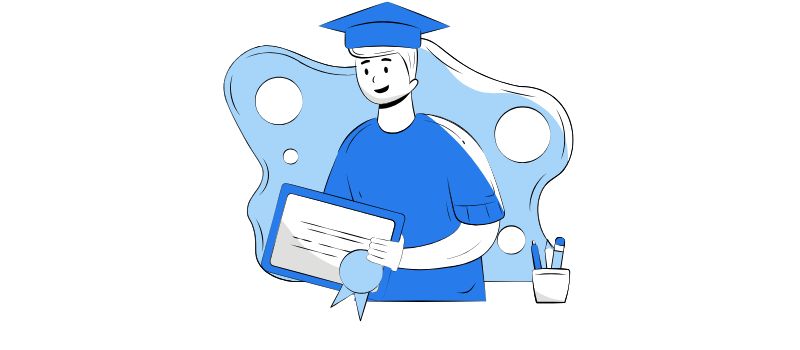
Saatnya Sekolah Kamu Go Digital dengan e-Rapor di VPS Windows
Itu dia panduan lengkap cara install e-rapor di VPS Windows secara manual, lengkap dengan troubleshooting dan tips optimasi. Kalau kamu sudah ikuti semuanya, e-Rapor SMK kamu sekarang harusnya sudah online dan bisa diakses dari mana aja, tinggal input dan kelola data dengan lancar.
Kalau kamu ingin pengalaman install yang lebih mudah, aman, dan support penuh, cobain aja pakai Hosting VPS Windows dari DomaiNesia. Semua serba siap, tinggal pakai. Cek VPS Windows DomaiNesia sekarang!
Semoga artikel ini bisa membantu kamu dalam menyiapkan sistem e-Rapor digital yang optimal di sekolah. Kalau kamu butuh panduan lainnya, langsung aja tulis di kolom komentar atau cek artikel-artikel terbaru dari DomaiNesia, ya!
Telah diulas pada 10 Juli 2025 oleh:
Muhammad Khafid, Product Manager DomaiNesia
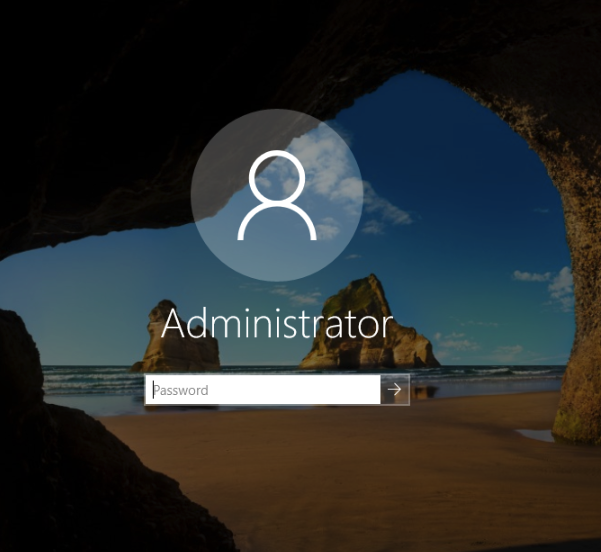
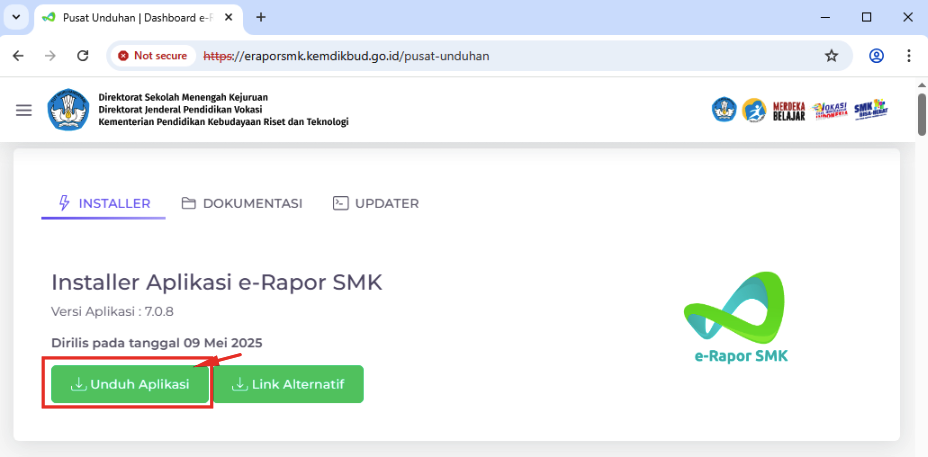
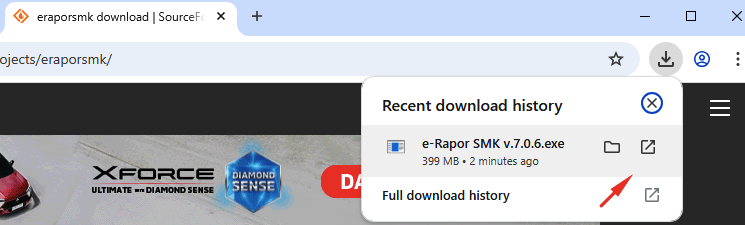
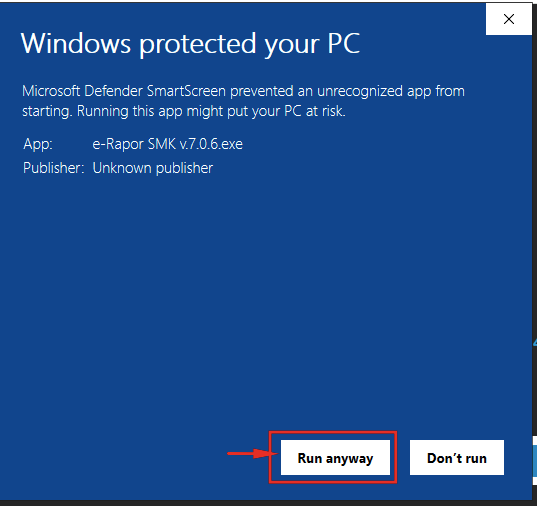
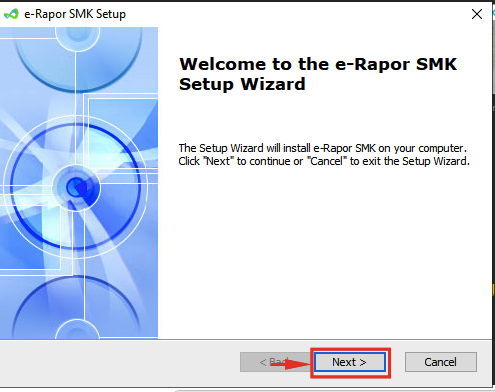

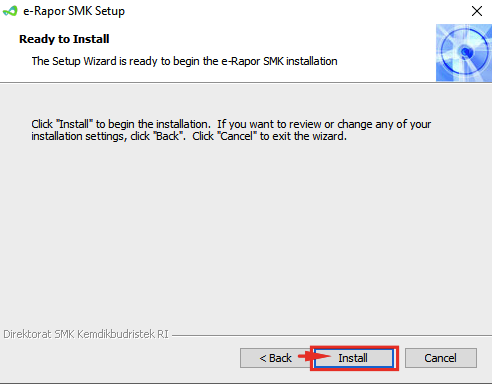
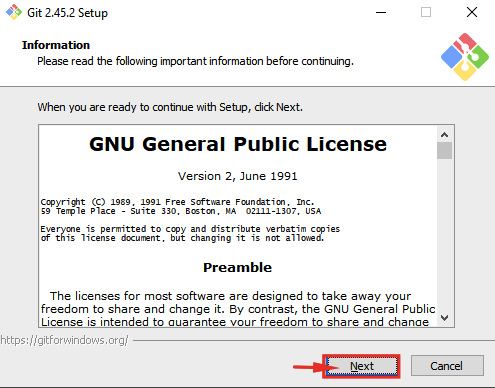
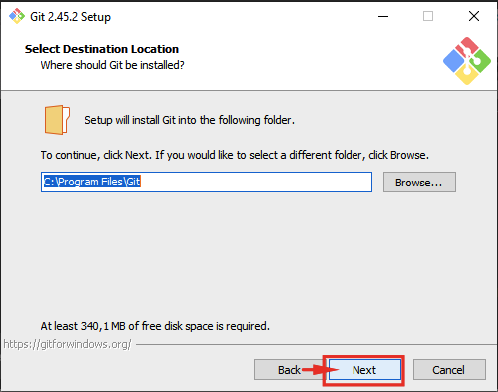
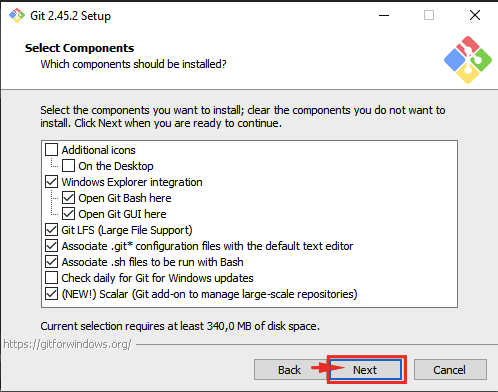
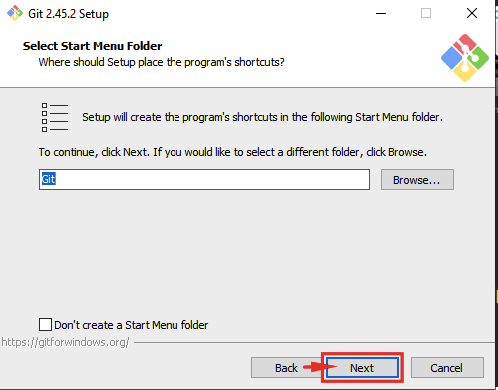
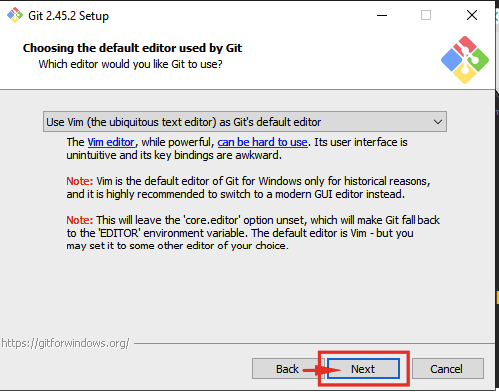
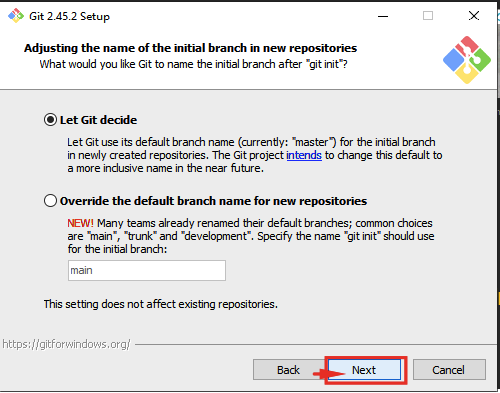
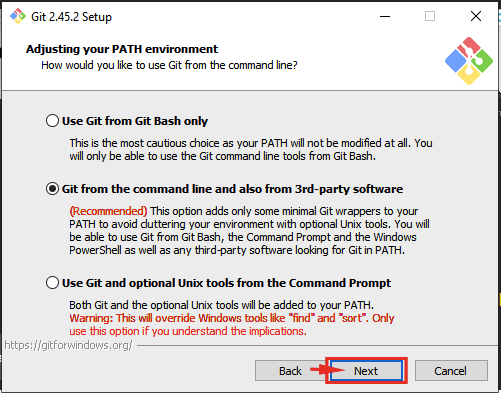
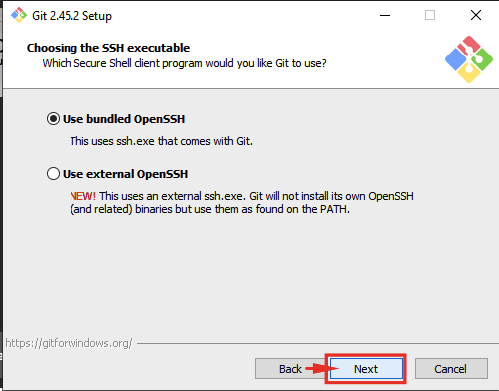
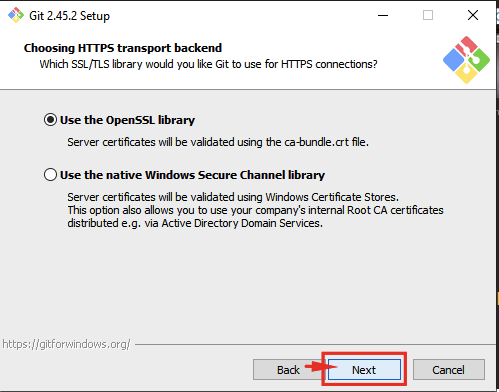

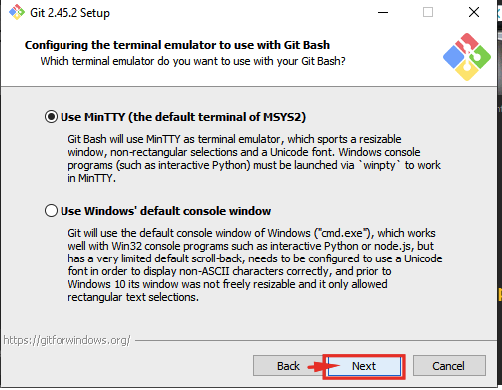
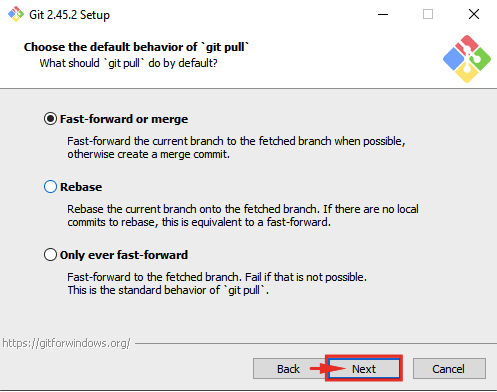
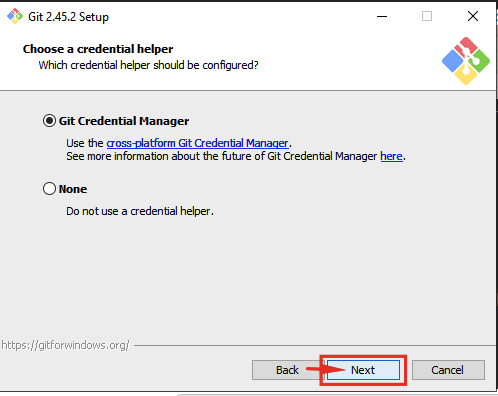
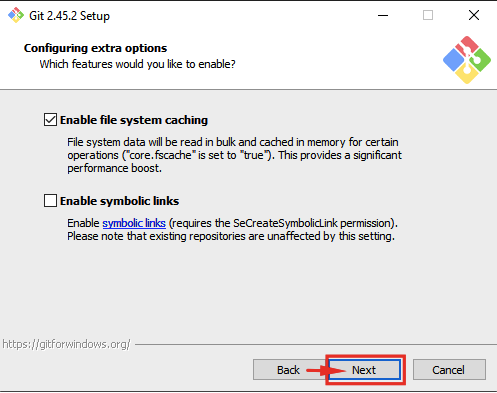
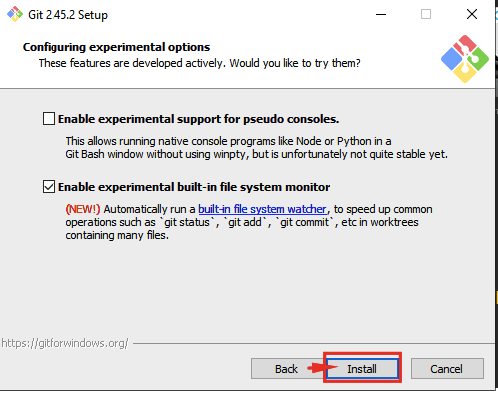 Tunggu beberapa saat dan klik Finish untuk menyelesaikan instalasi Gitnya.
Tunggu beberapa saat dan klik Finish untuk menyelesaikan instalasi Gitnya. 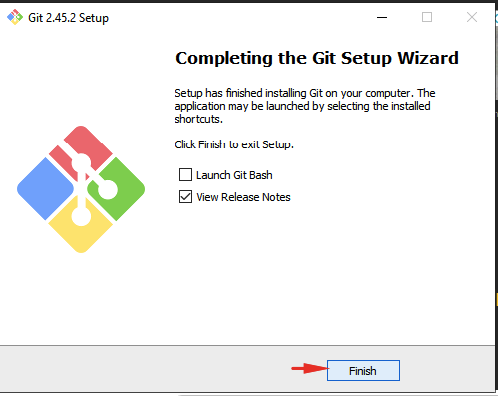
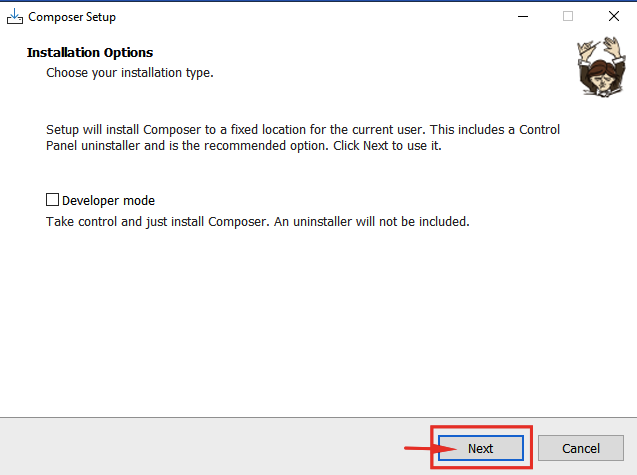
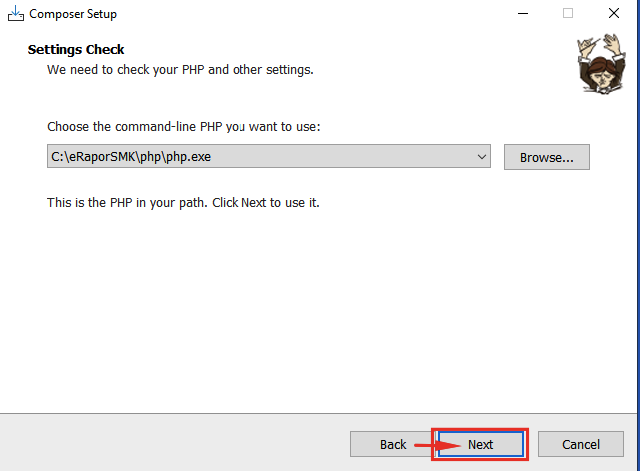

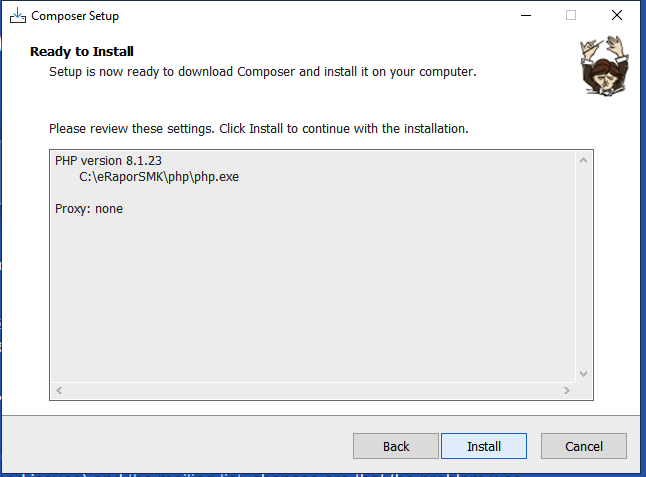 Tunggu beberapa saat dan klik Next untuk melanjutkan prosesnya.
Tunggu beberapa saat dan klik Next untuk melanjutkan prosesnya. 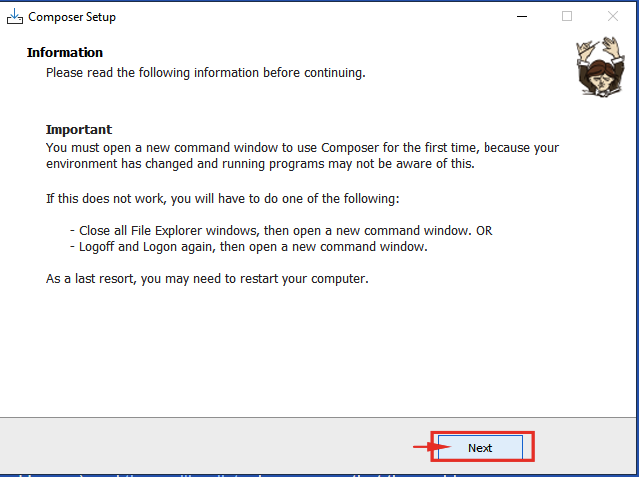 Dan klik Finish untuk konfirmasi proses lanjutannya.
Dan klik Finish untuk konfirmasi proses lanjutannya.